Passo a Passo para Colocar Legendas a Vídeos do YouTube
Quando você publica um vídeo no YouTube, pode torná-lo público, o que significa que qualquer pessoa em qualquer lugar do mundo pode assisti-lo. No entanto, como as pessoas falam línguas diferentes em várias partes do mundo, muitas delas podem precisar de ajuda para entender o idioma do vídeo que você publicou.
O que fazer nessa situação? Adicionar legendas aos vídeos do YouTube pode ajudar o público a compreender a mensagem que você está tentando transmitir por meio do seu vídeo. Por isso, apresentaremos aqui ferramentas incríveis que vão te ajudar a colocar legendas nos seus vídeos do YouTube.
Parte 1. [Recomendado] Como colocar legendas aos vídeos do YouTube facilmente
Com o surgimento do HitPaw Univd (HitPaw Video Converter) ficou muito simples colocar legendas aos vídeos do YouTube. Trata-se de uma ferramenta fantástica que permite colocar legendas aos vídeos com apenas alguns cliques.
Além disso, o HitPaw Univd permite colocar legendas ilimitadas ao seu vídeo. Após colocar legendas, você pode baixar o vídeo em vários formatos diferentes.
Aqui estão alguns recursos exclusivos do HitPaw Univd [Windows & Mac]:
- Converte arquivos de áudio e vídeo para mais de 1000 formatos.
- Possui editor integrado para criar vídeos incríveis.
- Permite colocar legendas nos formatos ASS, SRT, VTT e SSA.
- Suporta formatos como JPG, HEIC, WEBP, TIFF, SVG, etc.
- Baixa vídeos de mais de 10000 sites, incluindo YouTube, Twitter, Facebook, Instagram, etc.
- Aceleração de hardware e processamento em lote.
- Permite criar GIFs a partir de vídeos.
Como colocar legendas aos vídeos do YouTube:
Passo 1.Instale o HitPaw Univd em seu PC ou MacBook após baixá-lo através do botão acima.
Passo 2.Faça o upload do vídeo na interface principal e, em seguida, vá para a seção de informações do vídeo para verificar o status das legendas.

Passo 3.Clique no ícone "Adicionar legendas" para inserir as legendas em seu vídeo. Em seguida, selecione as legendas que deseja colocar. O HitPaw Univd permite colocar legendas em formatos como VTT, SSA, ASS, SRT, etc. Além disso, você pode colocar aos seus vídeos quantas legendas quiser.

Passo 4.Após colocar as legendas ao seu vídeo, você precisará selecionar o formato de saída para converter o vídeo.

Passo 5.Clique no botão "Converter Tudo" ou no ícone de conversão para converter o vídeo para o formato de arquivo desejado.

Parte 2. Como colocar legendas aos vídeos do YouTube usando as legendas do YouTube
Também é possível colocar legendas aos seus vídeos do YouTube com às legendas do próprio YouTube. Veja aqui como fazer isso:
Passo 1.Faça login em sua conta do YouTube e clique no ícone "Seu Canal".

Passo 2.Clique em "Gerenciar Vídeos", que o levará a uma lista de vídeos enviados.

Passo 3.Clique em "Editar" e depois clique na opção "Legendas". Isso permitirá que você acesse a interface de legendagem.

Passo 4.Após clicar no ícone "Nova Legenda", escolha "Criar novas legendas". Agora, uma área de texto surgirá para a inserção das legendas.

Passo 5.Nesta fase, você precisará selecionar o idioma das legendas. Muitas pessoas costumam escolher o português (Brasil) ou Inglês como idioma das legendas.

Passo 6.Após reproduzir o vídeo, pare no ponto em que deseja inserir uma legenda.

Passo 7.Clique no ícone "+" para começar a colocar a legenda. Você poderá pré-visualizar a legenda na transcrição.

Passo 8.A legenda selecionada será adicionada à linha do tempo do vídeo, onde você parou a reprodução. Você pode arrastar a barra para ajustar o momento em que a legenda é exibida.

Passo 9.Após colocar legendas ao vídeo, clique no ícone "Publicar" para postar o vídeo com as legendas adicionadas.
Parte 3. Como fazer upload de legendas para o vídeo do YouTube a partir de um arquivo
Além de colocar legendas aos vídeos do YouTube por meio do YouTube Legendas, você pode colocar legendas aos vídeos por meio de um arquivo. Veja a seguir como colocar legendas ao seu vídeo do YouTube usando um arquivo.
Passo 1.Abra o Bloco de Notas no Windows.

Passo 2.Crie as legendas que você deseja colocar aos vídeos do YouTube.

Passo 3.Clique em "Arquivo" e depois clique em "Salvar Como".

Passo 4.Digite um nome de arquivo, que deve terminar em ".srt". Por exemplo: "legendas.srt".

Passo 5.Clique "Tipo" e depois escolha "Todos os arquivos". Isso significa permitir que a extensão seja qualquer coisa, exceto texto simples.

Passo 6.Após clicar na opção "Codificação", selecione "UTF-8". Você precisará configurar essa codificação para que a função SubRip funcione. Em seguida, clique em "Salvar" para continuar.
Passo 7.Faça login na sua conta do Youtube e navegue até "Gerenciar Vídeos".

Passo 8.Clique em "Editar" e depois em "Legendas e CC".

Passo 9.Clique em "Adicionar novas legendas" e depois clique em "Enviar um arquivo". Em seguida, clique no ícone "Arquivo de legenda", que solicitará que você selecione o arquivo que deseja carregar.

Passo 10.Após navegar até o arquivo que você criou, clique em "Enviar". Em seguida, ajuste a duração das suas legendas.
Passo 11.Clique no botão "Publicar" para começar a enviar o vídeo.

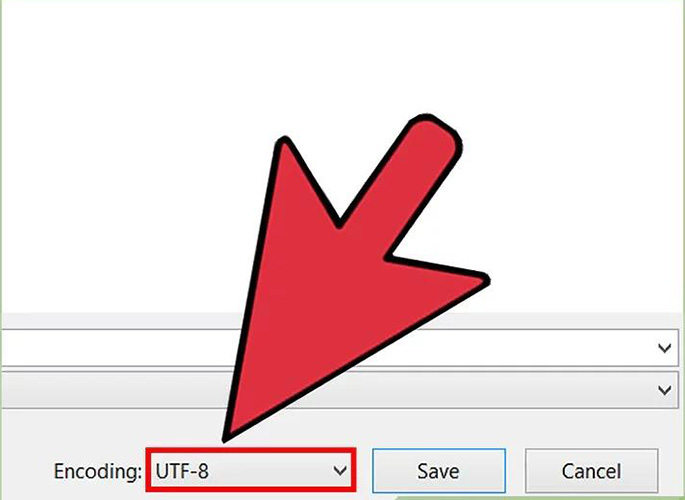
Parte 4. Use a sincronização automática de transcrição do YouTube para colocar legendas aos vídeos do YouTube
Você também tem a opção de colocar legendas aos seus vídeos do YouTube usando a "Sincronização Automática de Transcrição" do próprio YouTube. Esse processo pode parecer um pouco complicado para quem está começando, mas com o guia abaixo, você conseguirá colocar suas legendas de forma tranquila.
Passo 1.Faça o login na sua conta do YouTube e clique em "Seu Canal". Em seguida, clique em "Gerenciar Vídeos".

Passo 2.Ao lado do vídeo no qual deseja colocar as legendas, clique no ícone "Editar" e depois em "Legendas e CC".

Passo 3.Escolha a opção "Adicionar novas legendas" e selecione "Sincronizar automaticamente". Uma área de texto para a transcrição das legendas será exibida.

Passo 4.Escolha o idioma das legendas. Você pode selecionar o idioma nativo ou qualquer outro disponível no YouTube.

Passo 5.Agora, digite na área de texto as palavras correspondentes ao que é dito no vídeo. Tenha atenção ao momento exato em que cada fala ocorre no vídeo.

Passo 6.Clique em "Definir tempos", permitindo que o YouTube ajuste automaticamente o tempo das legendas com base no seu texto.
Passo 7.Para maior precisão, você pode ajustar manualmente o tempo das legendas.
Passo 8.Finalmente, clique no botão "Publicar" para que o vídeo com as legendas seja publicado. Pronto, você concluiu o processo de adição de legendas no YouTube!

Conclusão
Adicionar legendas aos seus vídeos no YouTube agora se tornou uma tarefa fácil e gerenciável, seguindo as orientações deste guia. Exploramos algumas excelentes opções, como o uso das legendas do YouTube, o uso do arquivo de legendas e a sincronização automática de transcrição do YouTube.
Entre todas as alternativas mencionadas neste artigo, o HitPaw Univd (HitPaw Video Converter) parece ser a opção mais confiável. Com o uso dessa ferramenta, você pode colocar legendas aos seus vídeos do YouTube de forma rápida e fácil.









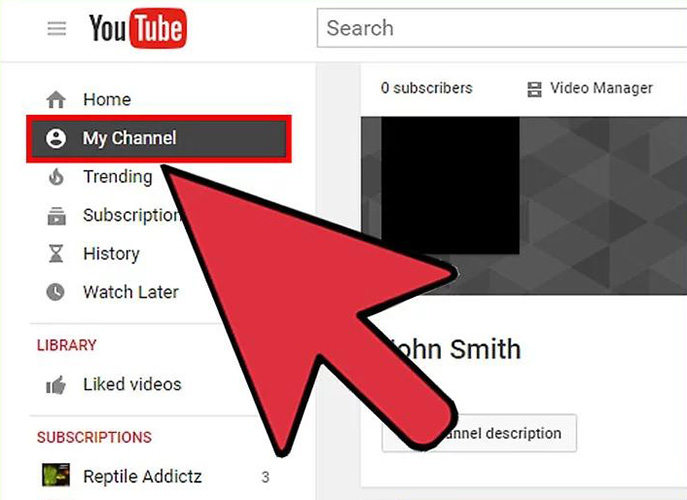
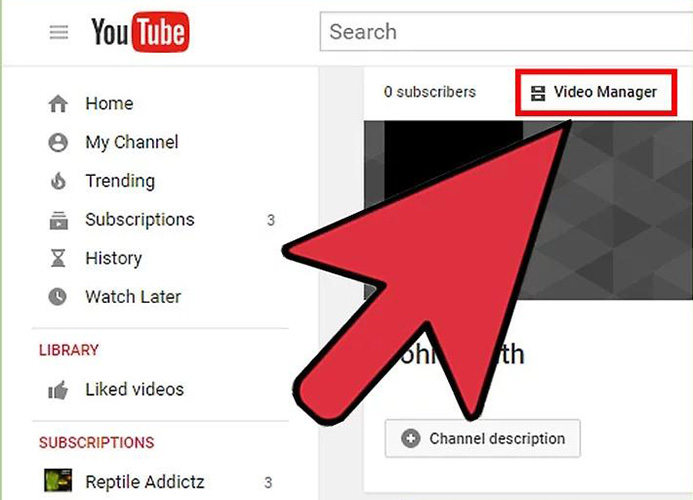
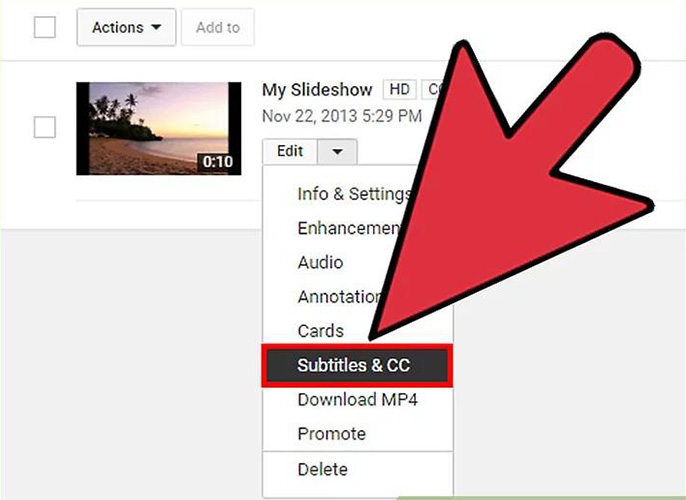
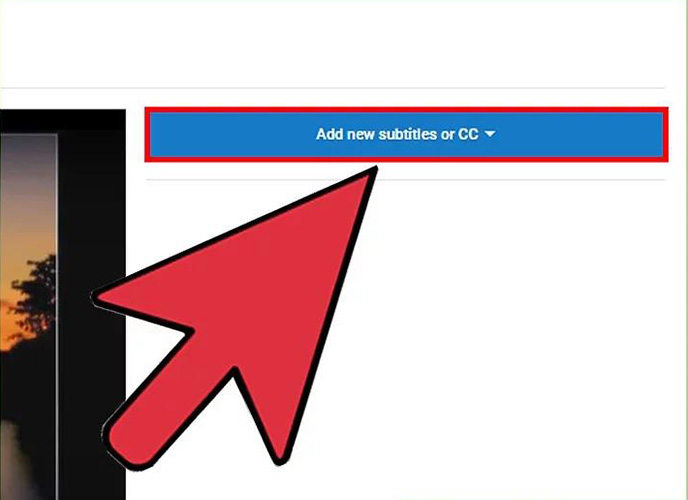
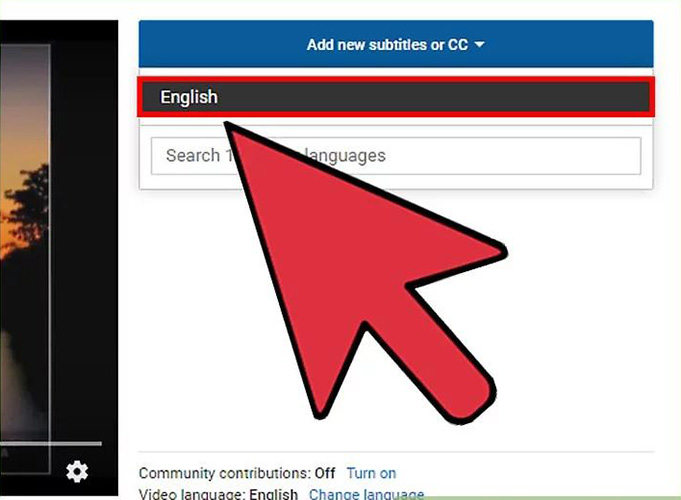
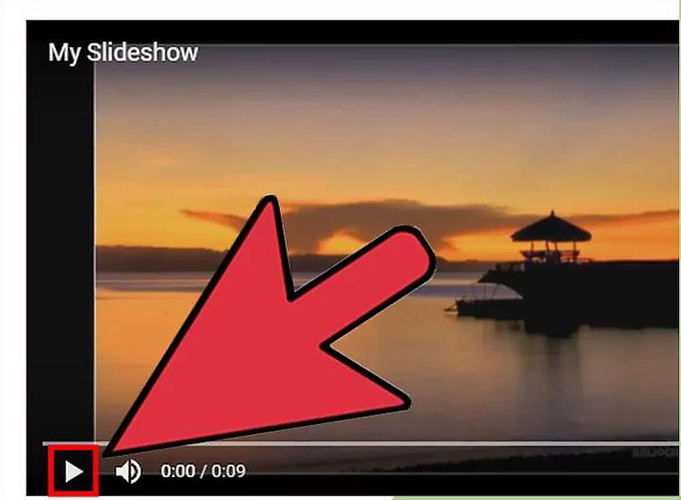
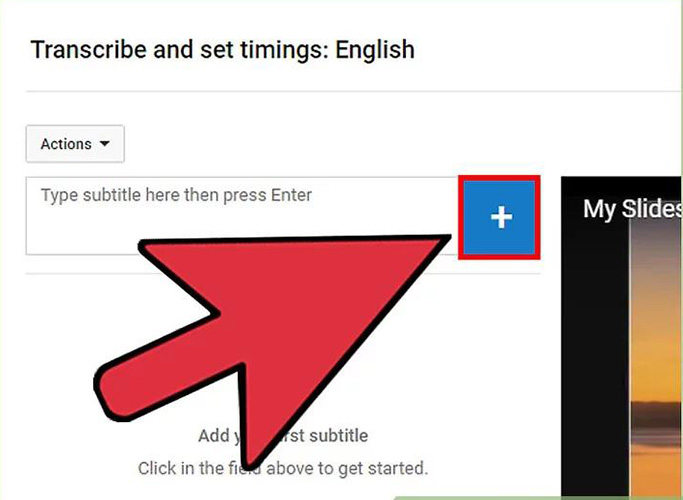
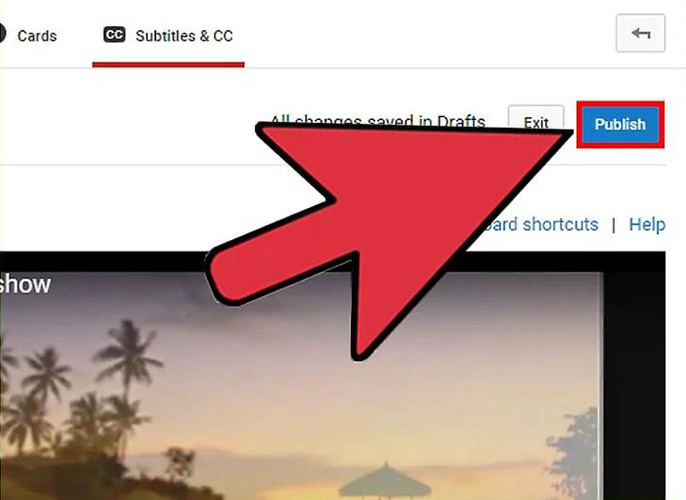
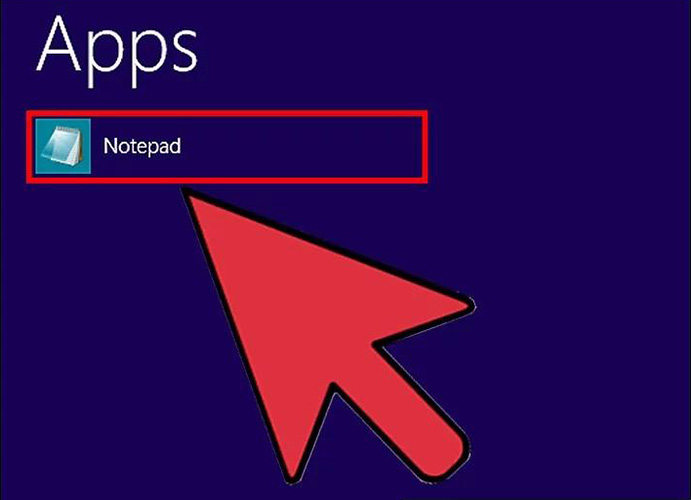
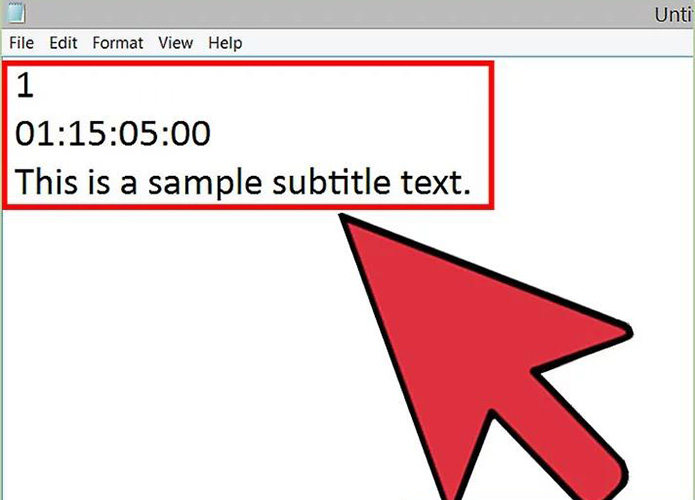
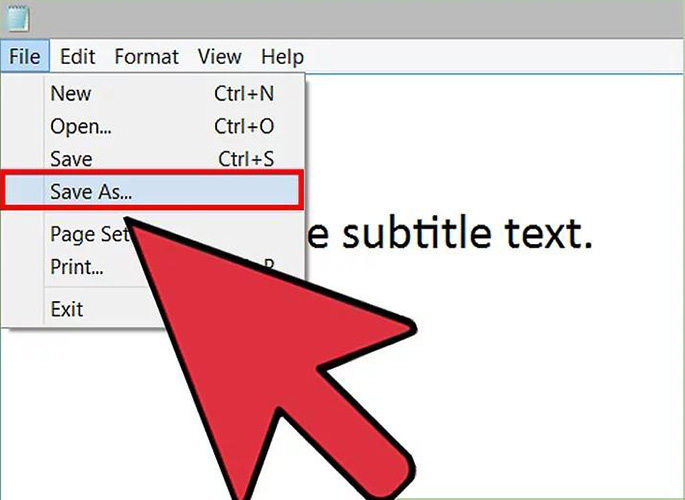
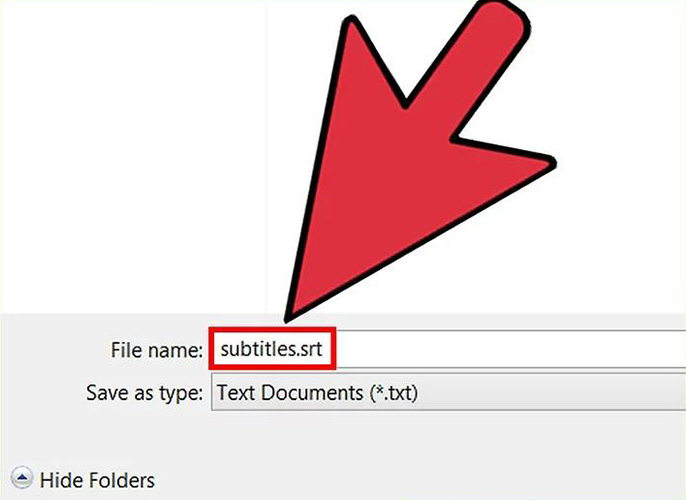
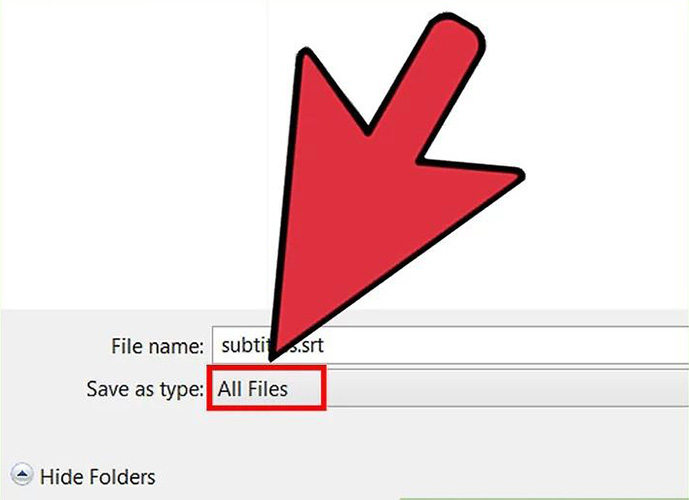
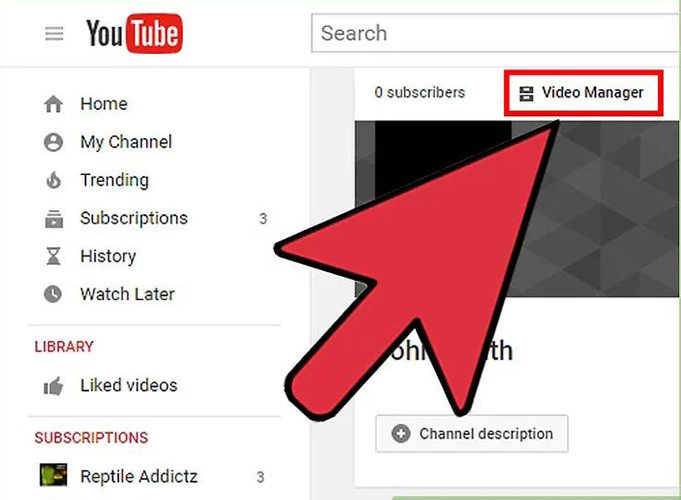
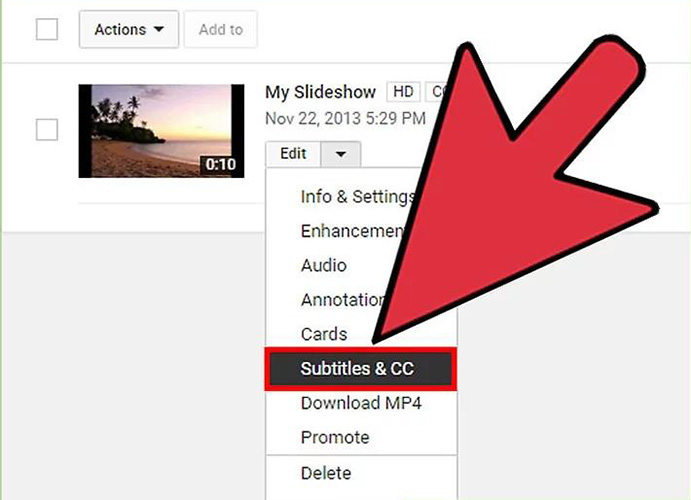
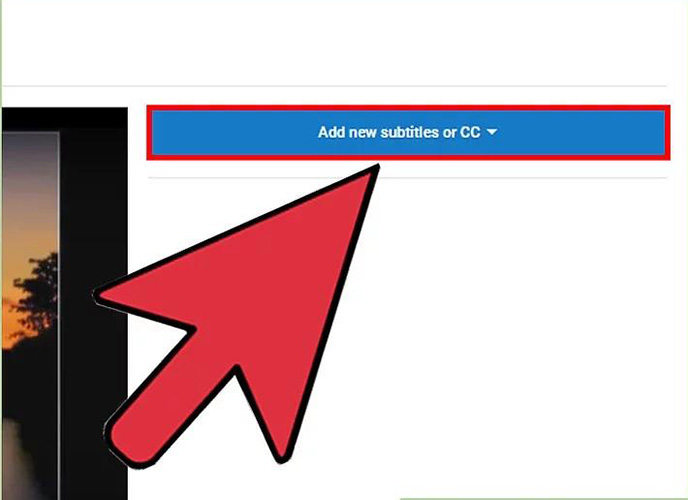
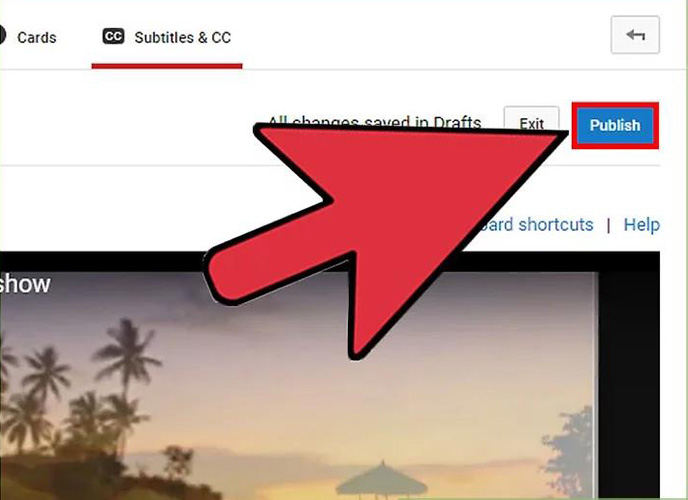
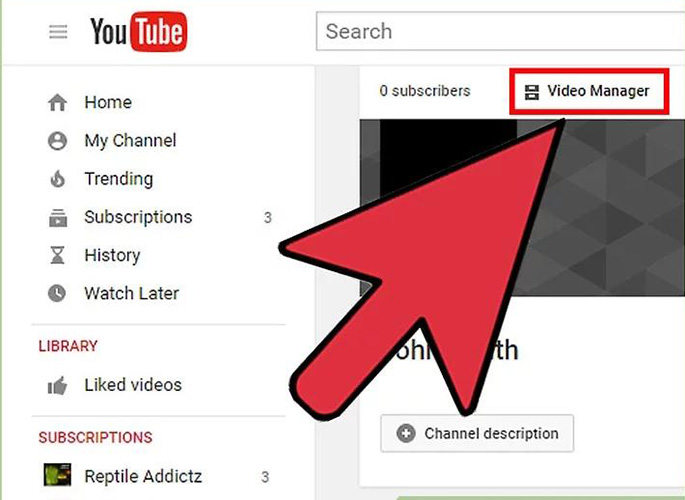
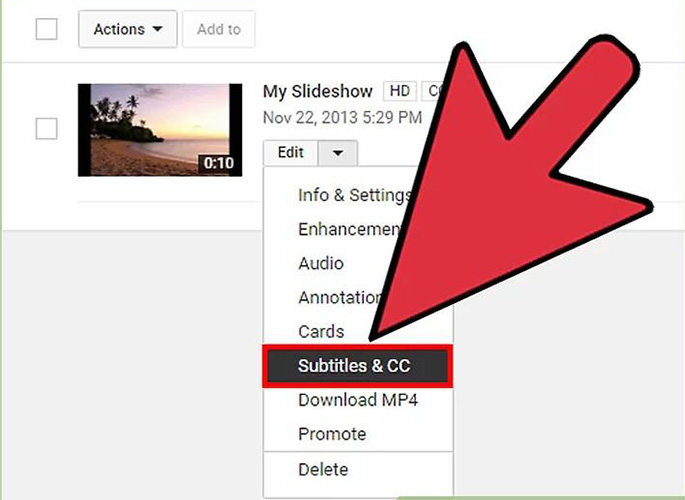
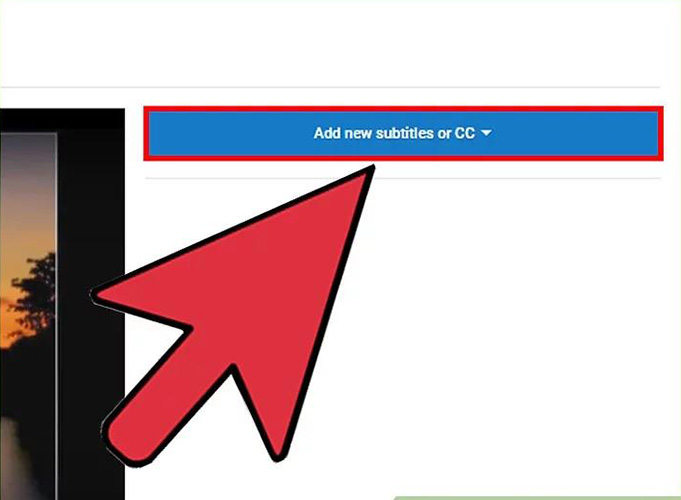
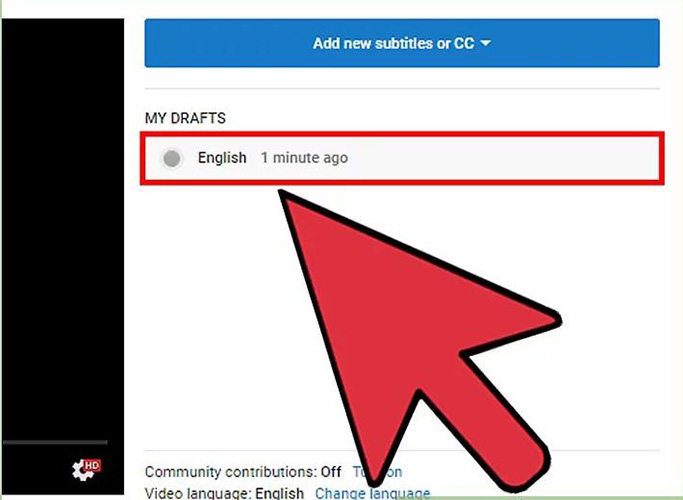
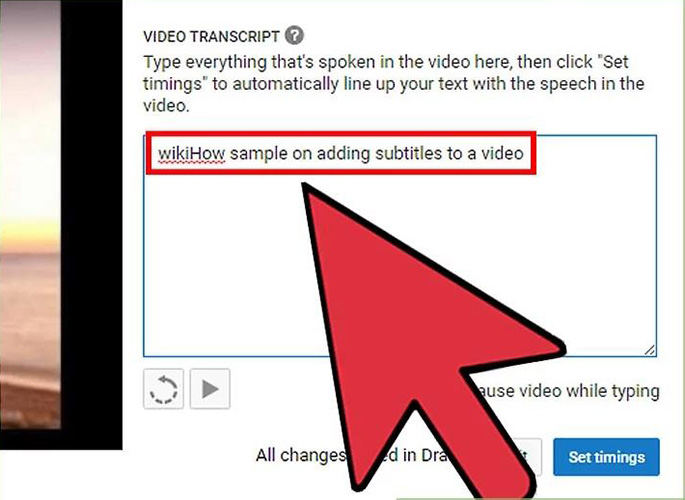
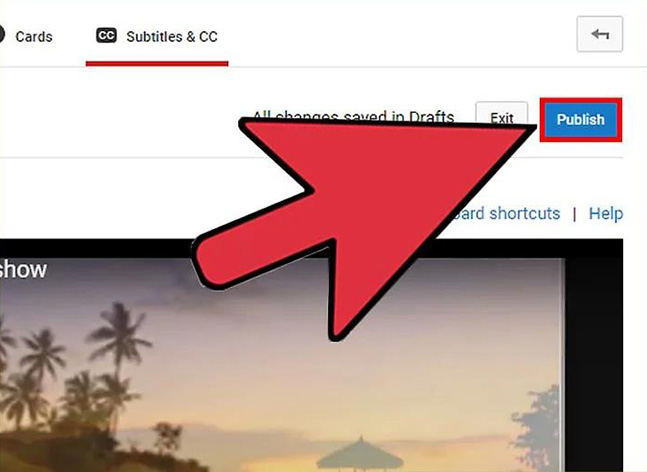

 HitPaw FotorPea
HitPaw FotorPea HitPaw VikPea
HitPaw VikPea

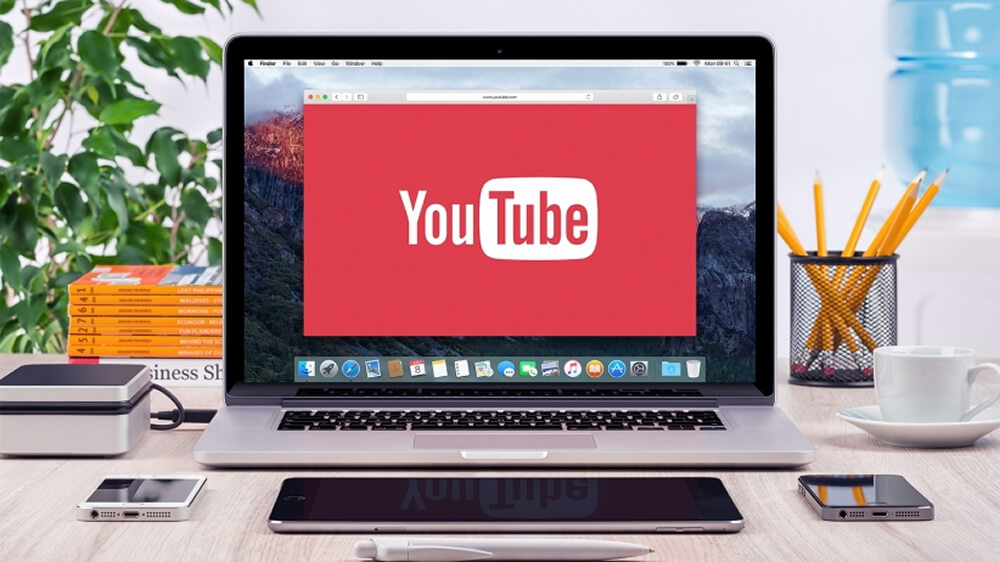


Compartilhar este artigo:
Selecionar a classificação do produto:
Antônio García
Editor-em-Chefe
Trabalho como freelancer há mais de cinco anos. Sempre fico impressionado quando descubro coisas novas e os conhecimentos mais recentes. Acho que a vida não tem limites, mas eu não conheço limites.
Ver todos os ArtigosDeixar um Comentário
Criar sua avaliação sobre os artigos do HitPaw